在 第九天的學習筆記中 我們學習到 Service 每次被建立時,Kubernetes Cluster 都會動態給予一組新的 Cluster IP。然而,當我們的 Cluster 中有多個 Pods 同時運行,每個有各自的 Services ,且彼此之間都用 Services 互相溝通時,要如何確保 Service 在動態更新 Cluster IP 的情況下仍能找到彼此呢?幸好,這點 Kubernetes 也幫我們想到了。Kubernetes 內部提供一個 kube-dns 的插件,讓我們可以不需要知道 Service 的 Cluster IP ,只透過 Service 的名稱,就能找到相對應 Pods 。
今天學習筆記如下:
小提醒:今天的程式碼都可以在 demo-dns 上找到唷
DNS,全名為 Domain Name System。DNS 會有一張表格,紀錄每個 domain name 相對應的 IP 位址。如此,我們不再需要去紀錄該服務的 IP address,而是可以透過該服務的網域名稱連結到該服務。以 www.google.com.tw 為例,當我們在瀏覽器輸入 www.google.com.tw 時,DNS 會幫我們找到該網域相對應的 IP,並連結到該服務。
如果想知道某個特定的網域名稱相對應的 IP 位址,可以在終端機輸入 host 指令,

而 Kubernetes 本身提供了 DNS 的套件,kube-dns。kube-dns 幫助在同一個 Kubernetes Cluster 中的所有 Pods ,都能透過 Service 的名稱找到彼此。 透過 kubectl get 指令,會發現 kube-dns 也是一個在 Cluster 中運行的服務,一旦 Kubernetes Cluster 被建立後,便會自動運行。

而 kube-dns 的相關設定檔則放是放在 master node 的 /etc/kubernetes/addons 資料夾底下,以 minikube 為例,minikube 運行的 VM 本身就是 master node,所以我們先透過 minikube ssh 指令登入,

在 /etc/kubernetes/addons 資料夾底下,除了可以看到 kube-dns 的相關設定檔外,也可以看到 Kubernetes 其他套件的設定檔。
如上圖我們可以看到 kube-dns 是運行在 Kubernetes Cluster 的一個 Pod,而這個 kube-dns-86f6f55dd5-cht2h Pod,也有一個相對應的 Service 物件。

Kubernetes 在每一個 Pod 創建時,都會在該 Pod 的 /etc/resolve.conf 檔案中,自動加入 kube-dns service 的 domain name 與相對應的 IP 位址。因此 其他 Pods 可以透過名稱為 kube-dns 的 Service 物件,找到正在運行的 kube-dns,以下圖為例:

我們在 Kubernetes Cluster 跑起 alpine Pod,並 ssh 進到 alpine 的 shell,用 cat 指令查看 /etc/resolve.conf 內容,
若是對 alpine 不太熟悉的讀者,不妨參考 第五天分享的 kubectl 常用指令。
若是與上上圖比對,會發現 /etc/resolve.conf 中的 nameserver 指向的 IP 位置,就是 kube-dns 的 Service。
以先前介紹的 Stateful Wordpress 為例,先前我們是將 Wordpress Image 與 MySql Image 放在同一個 Pod 中,現在我們將把他們拆開,放在不同的 Pod,並且透過相對應的 Service 名稱找到彼此。
今天我們分別會用到五個設定檔,wordpress-pod.yaml,mysql-server-pod.yaml,mysql-secret.yaml,以及兩個 service.yaml 設定檔,
若是對如何在 Kubernetes Cluster 架設 Wordpress Application 還不太熟悉的讀者,不妨先看過 第 13 天的學習筆記 唷
首先我們先建立 Secret,裡面存放著 mysql database 所需的密碼,mysql-secret.yaml 內容如下,
apiVersion: v1
kind: Secret
metadata:
name: mysql-secret
type: Opaque
data:
# echo -n "rootpass" | base64
db-root-password: cm9vdHBhc3M=
在 mysql-secret.yaml 中我們設置 db-root-password 為,rootpass。
以 kubectl create 創建該物件,指令如下:
$ kubectl create -f ./mysql-secret.yaml
secret "mysql-secret" created
創建好後,也可以用指令 kubectl get secret 查看我們創建的 mysql-secret 物件。
mysql-server-pod.yaml 內容如下,
apiVersion: v1
kind: Pod
metadata:
name: mysql-server
labels:
app: mysql-server
spec:
containers:
- name: mysql-server
image: mysql:5.7
ports:
- name: mysql-port
containerPort: 3306
env:
- name: MYSQL_ROOT_PASSWORD
valueFrom:
secretKeyRef:
name: mysql-secret
key: db-root-password
輸入 kubectl create 創建 mysql 物件,
$ kubectl create -f ./mysql-server-pod.yaml
pod "mysql-server" created
創建完後,可用 kubectl get 查看這個 Pod 是否正在運行,

接著,我們透過 mysql-server-service.yaml 這個設定檔創建一個 mysql-server-service 物件,內容如下:
apiVersion: v1
kind: Service
metadata:
name: mysql-server-service
spec:
ports:
- port: 3306
protocol: TCP
selector:
app: mysql-server
type: NodePort
一樣使用 kubectl create 創建,
$ kubectl create -f ./mysql-server-service.yaml
service "mysql-server-service" created
用 kubectl get 查看目前 mysql-server-service 的狀態

在完成建置 Mysql Server 服務之後,我們將打造一個 Wordpress Application,透過 wordpress-pod.yaml 與 wordpress-service.yaml,內容分別如下:
apiVersion: v1
kind: Pod
metadata:
name: wordpress
labels:
app: wordpress
spec:
containers:
- name: wordpress
image: wordpress:4-php7.0
ports:
- name: wordpress-port
containerPort: 80
env:
- name: WORDPRESS_DB_PASSWORD
valueFrom:
secretKeyRef:
name: mysql-secret
key: db-root-password
- name: WORDPRESS_DB_HOST
value: mysql-server-service
可以留意的是,WORDPRESS_DB_HOST 的部分我們是指定 mysql-server-service 的名稱,我們可以再創建一個 wordpress-service.yaml ,讓 wordpress application 的服務可以透過本機端的瀏覽器瀏覽,內容如下:
apiVersion: v1
kind: Service
metadata:
name: wordpress-service
spec:
ports:
- port: 3000
nodePort: 30300
protocol: TCP
targetPort: wordpress-port
selector:
app: wordpress
type: NodePort
透過 kubectl create 創建這兩個物件:
$ kubectl create -f wordpress-pod.yaml && \
> kubectl create -f wordpress-service.yaml
pod "wordpress" created
service "wordpress-service" created
完成指令後,我們可以用 kubectl get all 查看目前所有物件的狀態
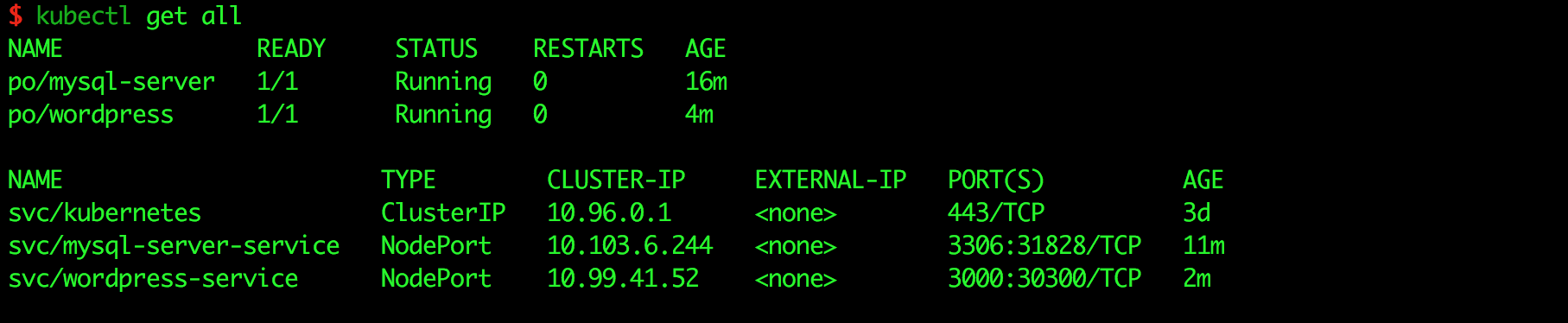
確認所有物件都 Ready 狀態後,我們可以用 minikube service 來查看 wordpress-service 的 url
$ minikube service wordpress-service --url
http://192.168.99.100:30300
接著在瀏覽器打開 http://192.168.99.100:30300,便可以看到 wordpress 的歡迎頁面囉!

若有興趣嘗試更多的讀者,可以設定好帳號密碼後,進入 Wordpress 編輯,再進入 mysql server 看看,可以看到 database 有所改變唷。

kube-dns 使得 Pod 與 Pod 之間的溝通更方便。若有興趣更深入的讀者,不妨參考 DNS for Services and Pods 這篇文章,相信會對 kube-dns 的用法更加了解。
感謝網友 @iming0319 勘誤 kubectl get 創建 應為 kubectl create 創建

一樣使用 kubectl get 創建 --> 一樣使用 kubectl create 創建
Hi @iming0319 感謝發現!! 已修正 謝謝!